iPhones begleiten uns überall: zur Arbeit, zum Abendessen, ins Bett, ins Badezimmer. Es ist nur fair zu erwarten, dass sie von Zeit zu Zeit ein wenig schmutzig werden. Die meisten iPhones sind einfach zu reinigen, wischen Sie es einfach mit einem Mikrofasertuch ab. Aber die Lautsprecher und Mikrofone sind eine ganz andere Geschichte.

Erschwerend kommt hinzu, dass im Gegensatz zu einem mit Fingerabdrücken bedeckten Display die Lautsprecher oder Mikrofone des iPhones nicht mehr richtig funktionieren, wenn sie zu schmutzig werden. Eine schwere Schicht aus Staub, Schlamm oder sogar Make-up blockiert schnell den Ton, der in das Gitter ein- oder ausgeht, was bedeutet, dass Ihre Musik leise klingt und Sie bei Telefonaten nicht gehört werden können.
Trotz der Trauer, die ihnen zugefügt wird, sind iPhones eigentlich ziemlich langlebige Technologie. Auch gelegentliche Tropfen oder kleine Spritzer Wasser halten sie in der Regel problemlos aus. Die Mikrofone und Lautsprecher – die sich auf der Vorder-, Unterseite und Rückseite eines iPhones befinden – sind jedoch immer noch ziemlich empfindlich. Sie müssen es sein, weil sie von beweglichen Teilen abhängig sind, um funktionieren zu können. Das bedeutet, dass Sie sie leicht beschädigen können, während Sie versuchen, Ihr Smartphone sauber zu halten.

Empfehlung von Apple zum Reinigen der Lautsprecher ist es einfach, den Schmutz zu beseitigen. Es ist mehr als ein bisschen vage. Glücklicherweise sind wir zu Hilfe gekommen, um Ihnen genau zu zeigen, wie es geht räum den Schutt weg mit vier verschiedenen Methoden, damit Sie genau wissen, wie Sie den iPhone-Lautsprecher reinigen.
Inhalt
- Zusammenhängende Posts:
-
Bereiten Sie Ihr iPhone vor, bevor Sie beginnen
- Reinigen Sie zuerst Ihr iPhone
- Suchen Sie Ihre iPhone-Lautsprecher
- 1. Verwenden Sie eine Bürste mit weichen Borsten
- 2. Verwenden Sie Malerband
- 3. Verwenden Sie einen Zahnstocher
-
4. Verwenden Sie Druckluft, mit Vorsicht
- Zusammenhängende Posts:
- 12 Möglichkeiten, mit Ihren Apple-Geräten Geld zu sparen
- So reinigen Sie AirPods und andere kabellose Kopfhörer
- Es ist Frühjahrsputz! Tipps für ein aufgeräumtes iPhone & iPad
- So reinigen Sie Ihren iPad-Bildschirm
Bereiten Sie Ihr iPhone vor, bevor Sie beginnen
Einiges davon mag ein wenig offensichtlich erscheinen, aber nur für den Fall, dass Sie nicht daran gedacht haben, werden wir es trotzdem sagen. Es gibt ein paar Dinge, die Sie tun sollten Vor Beginnen Sie mit der Reinigung eines Teils Ihres iPhones:
- Ziehen Sie alle Kabel ab
- Nehmen Sie es aus seiner Hülle (falls Sie eine haben)
- Ziehen Sie in Erwägung, die Displayschutzfolie zu entfernen
- Schalte es aus!
Reinigen Sie zuerst Ihr iPhone
Bevor Sie Ihre Lautsprecher reinigen, reinigen Sie alle Oberflächen Ihres iPhones, um Schmutz, Öl und Schmutz zu entfernen. Und bei Bedarf desinfizieren Sie Ihr Gerät.
- Nehmen Sie ein weiches, leicht angefeuchtetes, fusselfreies Tuch wie ein Linsentuch oder Mikrofasertuch
- Wischen Sie alle Oberflächen Ihres iPhones ab, auch die, mit denen Sie nicht regelmäßig in Berührung kommen, wie die Rückseite
- Wenn das Tuch allein nicht ausreicht, befeuchte das Tuch mit etwas warmer Seifenlauge und wringe es aus, bevor du es auf deinem iPhone verwendest
- Desinfizieren Sie Ihr iPhone bei Bedarf mit einem 70-prozentigen Isopropylalkohol oder einem Desinfektionstuch (verwenden Sie kein bleichmittelhaltiges Tuch) – wringen Sie es erneut aus, bevor Sie es auf Ihr Gerät auftragen
- Wischen Sie vorsichtig alle Außenflächen Ihres iPhones ab
- Lassen Sie Ihr iPhone an der Luft trocknen
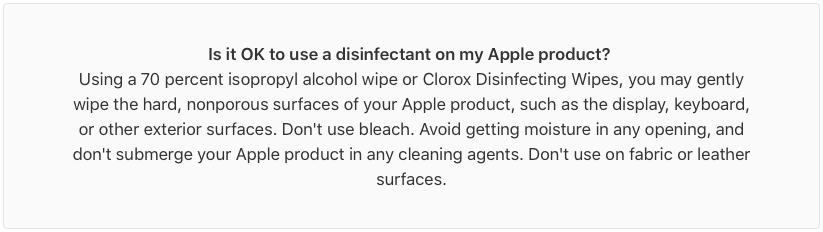
Suchen Sie Ihre iPhone-Lautsprecher
Außerdem ist es hilfreich zu wissen, wo sich die drei Lautsprecher und Mikrofone auf Ihrem iPhone befinden. Jeder ist mit einem Metallgitter bedeckt, das das Eindringen von Schmutz in Ihr iPhone verhindert, aber auch eine hervorragende Arbeit damit ermöglicht, dass er sich außen ansammelt.

Auf der Vorderseite Ihres iPhones befindet sich neben der FaceTime-Kamera. Es gibt auch eine Reihe von kreisförmigen Löchern an der Unterseite Ihres iPhones und ein weiteres neben der Kamera auf der Rückseite. Sie sollten jeden dieser Lautsprecher und jedes Mikrofon regelmäßig reinigen.
1. Verwenden Sie eine Bürste mit weichen Borsten

Die erste Technik zum Reinigen Ihrer iPhone-Lautsprecher besteht darin, sie mit einer weichen Bürste abzubürsten. Dies kann eine Zahnbürste oder ein Pinsel sein – Sie sollten jedoch unbedingt darauf achten, dass die von Ihnen verwendete Bürste sauber und trocken ist. Wenn Sie einen Pinsel verwenden, möchten Sie die Borsten möglicherweise auf eine kürzere Länge kürzen, um eine bessere Kontrolle zu ermöglichen.

Wenn du den Lautsprecher oder das Mikrofon abbürstest, schrubbe den Schmutz bis zum Rand, damit du ihn dann herausschnippen kannst. Angetrockneter Schmutz kann einiges an Arbeit erfordern, um sich zu lösen und zu lösen, aber bleib dran und versuche, nicht zu grob zu sein.
2. Verwenden Sie Malerband

Abdeckband oder Malerband wurde speziell entwickelt, um zu vermeiden, dass Klebstoffrückstände auf Oberflächen hinterlassen werden. Dies macht es zu einem großartigen Werkzeug, um hartnäckigen Schmutz von Ihrem iPhone-Lautsprecher oder -Mikrofon zu entfernen. Davon abgesehen möchten Sie trotzdem vorsichtig damit umgehen, denn wenn Klebstoff stecken bleibt, kann dies Ihr iPhone noch schmutziger machen.

Wir empfehlen, ein kurzes Stück Klebeband mit der klebrigen Seite nach außen zu einem engen Zylinder zu rollen und dieses dann in das Lautsprecher- oder Mikrofongitter zu drücken oder zu stecken. Wenn Sie feststellen, dass sich Schmutz auf dem Band ansammelt, tauschen Sie es sofort gegen ein sauberes Stück aus, um zu vermeiden, dass diese Rückstände wieder in den Lautsprecher gelangen.
3. Verwenden Sie einen Zahnstocher

Zahnstocher sind nützliche Werkzeuge im Kampf gegen schmutzige iPhone-Lautsprecher. Aber wie bei allem muss man auch bei ihnen schonend vorgehen, damit man nicht zu fest gegen das zarte Gitter drückt.
Kratze mit der Spitze eines Zahnstochers vorsichtig am Lautsprecher entlang und ziehe Schmutz an die Kanten, wo du ihn herausnehmen kannst. Du solltest in der Lage sein, die meisten angetrockneten Schmutzstücke abzusplittern, obwohl du die Spitze des Zahnstochers leicht anfeuchten kannst, wenn du Schwierigkeiten hast.

Verwenden Sie den Zahnstocher, um diese Feuchtigkeit auf den Schmutz zu übertragen und ihn zu lösen. Allerdings muss man sein sehr vorsichtig beim Einfüllen von Flüssigkeiten in Ihr iPhone, da Flüssigkeiten sehr leicht hinter das Gitter gelangen und dauerhafte Schäden verursachen können.
4. Verwenden Sie Druckluft, mit Vorsicht

Druckluft oder Sprühtücher sind ein großartiges Werkzeug, um Technologie sauber zu halten, insbesondere an schwer zugänglichen Stellen wie MacBook-Lüftern oder unter einer Tastatur. Abgesehen davon kann Druckluft den Lautsprecher oder das Mikrofon Ihres iPhones beschädigen. Eigentlich, Apple rät davon ab, ausschließlich Druckluft zu verwenden.
Dies liegt daran, dass Druckluft überraschend stark ist und die beweglichen Teile in Lautsprechern oder Mikrofonen zerstören kann. Viele Benutzer haben wahllos Druckluft verwendet und festgestellt, dass ihre Lautsprecher oder Mikrofone danach nicht mehr funktionierten.
Wenn Sie jedoch die Hinweise auf der Dose lesen und diese aus entsprechender Entfernung verwenden, ist ein sicherer Umgang mit Druckluft möglich. Wir raten zu einem absoluten Mindestabstand von 6" und schlagen Sie vor, die Luft schräg statt direkt in den Lautsprecher oder das Mikrofon zu sprühen. Darüber hinaus fliegt jeglicher loser Schmutz in die Luft, daher solltest du deine Augen vor dem Sprühen bedecken.
Kannst du uns jetzt hören? Wir hoffen, dass diese Tipps dazu beigetragen haben, die Lautsprecher und Mikrofone Ihres iPhones sauber zu halten. Wenn Sie Ihre eigenen Reinigungstechniken gefunden haben, teilen Sie diese bitte in den Kommentaren unten mit!

Dan schreibt Tutorials und Anleitungen zur Fehlerbehebung, um Menschen zu helfen, das Beste aus ihrer Technologie herauszuholen. Bevor er Schriftsteller wurde, erwarb er einen BSc in Tontechnik, überwachte Reparaturen in einem Apple Store und unterrichtete sogar Englisch in China.